office隐私问题警告 此文档中包含宏、ActiveX
来源:网络收集 点击: 时间:2024-05-17【导读】:
我们在打开Excel或对Excel表格进行编辑过程中,会遇到这么一个问题:会提示此文档中包含宏、ActiveX,是否禁用或启用。这时,该如何处理呢?工具/原料moreExcel2019PPT2019截图工具台式机方法/步骤1/7分步阅读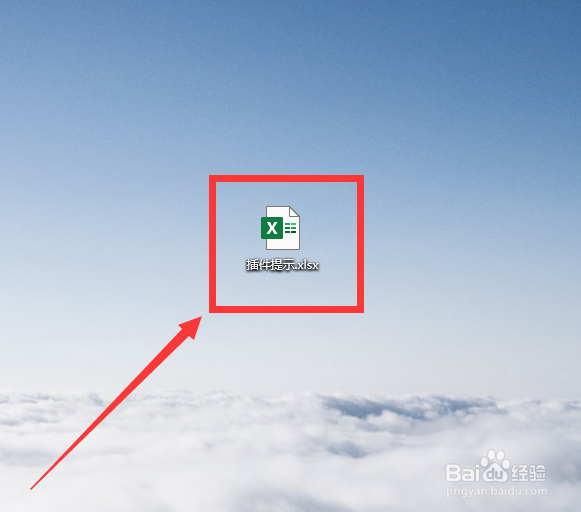 2/7
2/7 3/7
3/7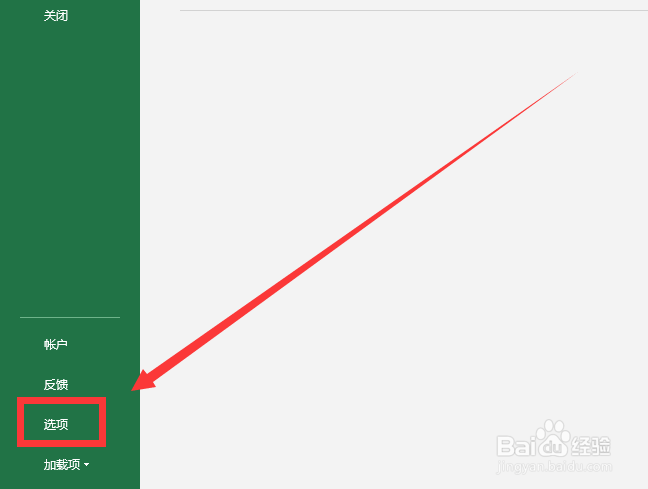 4/7
4/7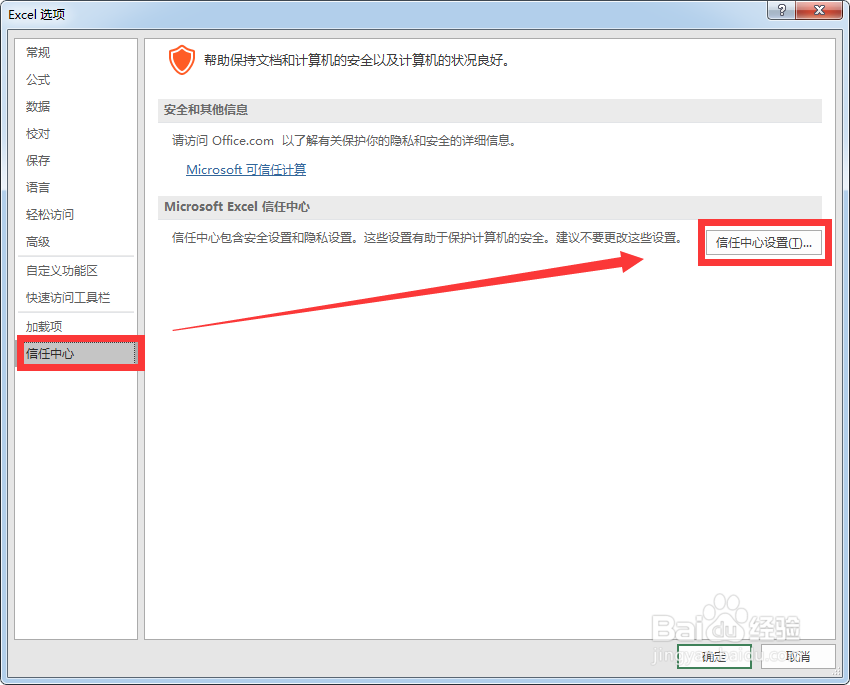 5/7
5/7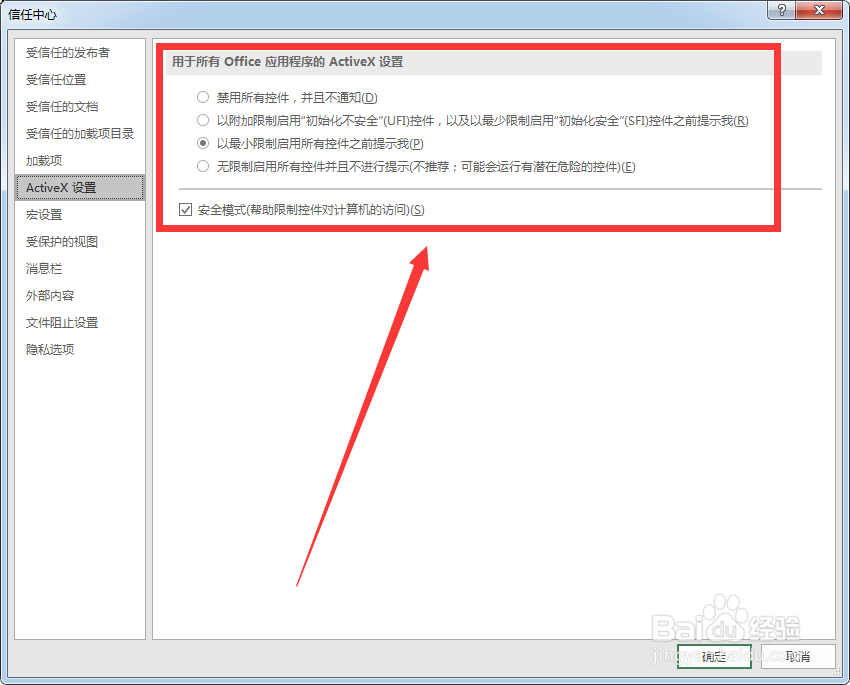 6/7
6/7 7/7
7/7 总结
总结 注意事项
注意事项
打开电脑,在桌面上新建一个工作表,并命名插件提示
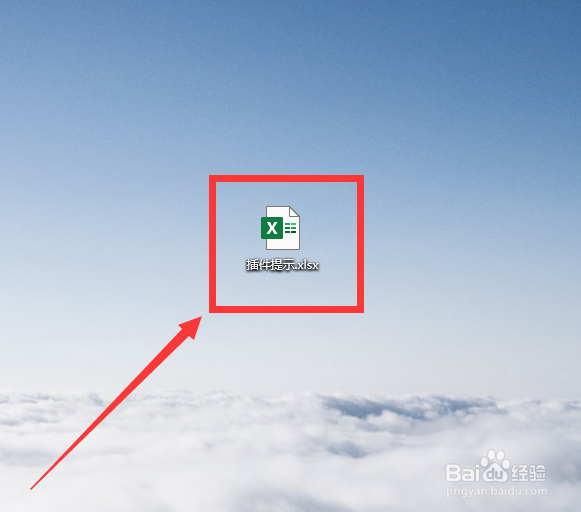 2/7
2/7双击打开Excel工作表,默认显示开始菜单界面,切换到文件菜单
 3/7
3/7在文件菜单界面,找到Excel工作表选项
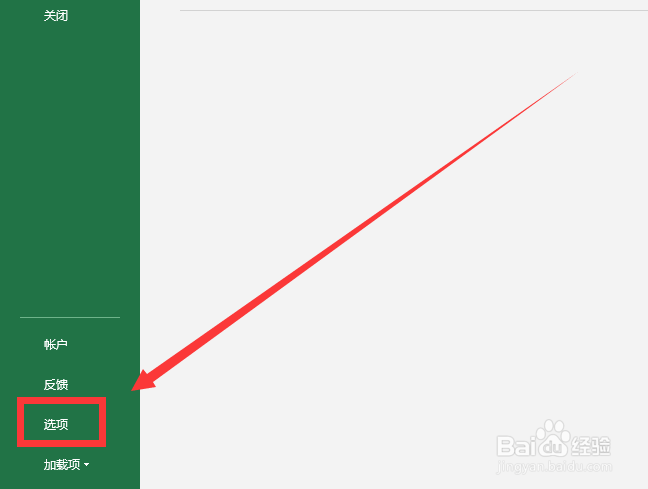 4/7
4/7打开Excel选项窗口,找到信任中心,点击右侧的信任中心设置按钮
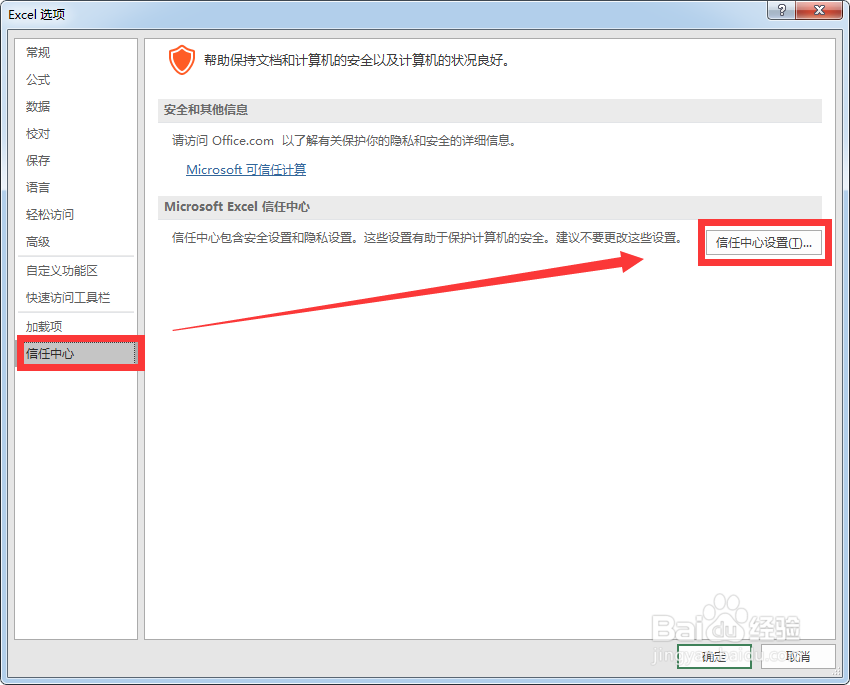 5/7
5/7打开信任中心窗口,选择ActiveX设置选项,根据需求进行设置
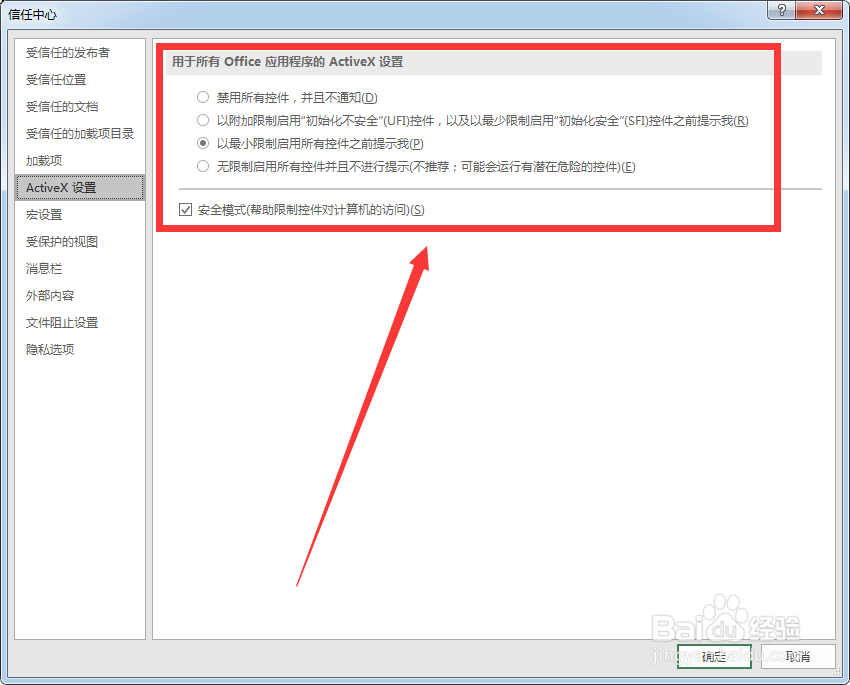 6/7
6/7再切换到宏设置菜单,对宏进行设置
 7/7
7/7选择隐私选项,取消保存时从文件属性中删除个人信息选项
 总结
总结1、新建工作表
2、打开工作表
3、切换到文件
4、进入到选项
5、选信任中心
6、点信任按钮
7、设个人信息
 注意事项
注意事项注意Excel工作表选项中的信任中心相关设置
注意Excel文档中包含宏、ActiveX,如何处理
OFFICE隐私问题宏PPTEXCEL版权声明:
1、本文系转载,版权归原作者所有,旨在传递信息,不代表看本站的观点和立场。
2、本站仅提供信息发布平台,不承担相关法律责任。
3、若侵犯您的版权或隐私,请联系本站管理员删除。
4、文章链接:http://www.1haoku.cn/art_785099.html
上一篇:如何在中国联通APP上领取饭票?
下一篇:避孕套常见的23个使用误区
 订阅
订阅